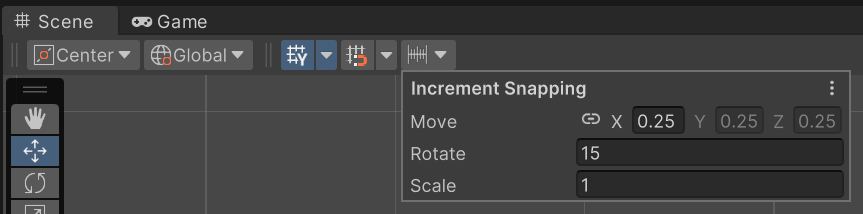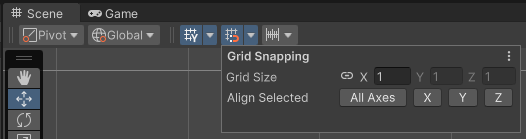为 URP 中的 2D 像素完美相机准备精灵
设置您的 精灵2D 图形对象。如果您习惯于在 3D 中工作,精灵本质上只是标准纹理,但有一些特殊技术可以组合和管理精灵纹理,以便在开发过程中提高效率和便利性。 更多信息
参见 术语表 以使其与 像素计算机图像中的最小单位。像素大小取决于屏幕分辨率。像素灯光在每个屏幕像素处计算。 更多信息
参见 术语表 完美 相机一个组件,它创建场景中特定视点的图像。输出要么绘制到屏幕上,要么作为纹理捕获。 更多信息
参见 术语表 组件兼容。
将您的资源作为精灵导入项目后,将所有精灵设置为相同的 每单位像素 值。

在精灵的 检查器一个 Unity 窗口,显示有关当前选定游戏对象、资源或项目设置的信息,允许您检查和编辑值。 更多信息
参见 术语表 窗口中,打开 过滤器模式 下拉菜单并选择 点。

打开 压缩一种存储数据的方法,可以减少其所需的存储空间。请参阅 纹理压缩、动画压缩、音频压缩、构建压缩。
参见 术语表 下拉菜单并选择 无。
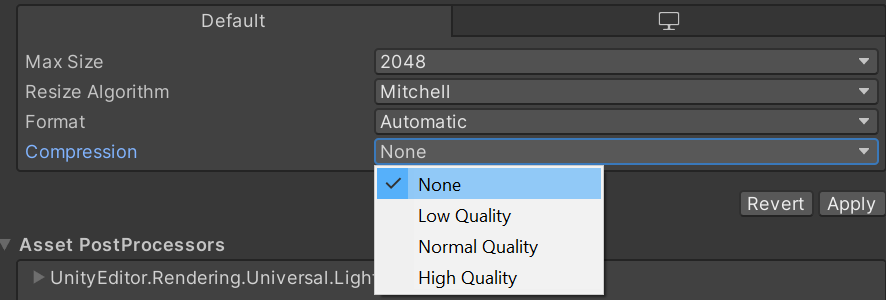
按照以下步骤设置精灵的枢轴点
为选定的精灵打开 精灵编辑器 窗口。
如果精灵的 精灵模式 设置为 多个 并且导入的纹理中有多个单独的精灵元素,则需要为每个单独的精灵元素设置一个枢轴点。
在 精灵编辑器 窗口左下角的精灵面板中,打开 枢轴点 下拉菜单并选择 自定义。然后打开 枢轴点单位模式 并选择 像素。这允许您以像素为单位设置枢轴点的坐标,或者在 精灵编辑器 中拖动枢轴点并使其自动捕捉到像素角。
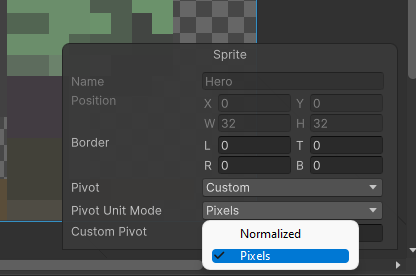
根据需要对每个精灵元素重复步骤 3。
设置捕捉设置
按照以下步骤设置项目的捕捉设置,以确保像素化精灵的移动相互一致